Групповые действия со сделками
Функционал действует начиная с релиза 2.5.2.1.
Содержание
Введение
Сделка является центральным элементом интерфейса и представляет собой зафиксированное в программе обращение клиента. Подробнее см. статью Работа со сделкой.
Сделки могут быть представлены на рабочем столе в одном из двух режимов: список либо канбан. Подробнее см. статьи Список сделок и Канбан сделок.
Видео
Действия со сделками в списке
Со сделками в списке есть возможность совершать различные действия – для этого следует выделить сделку в списке и кликнуть по ней правой кнопкой мыши. В зависимости от того, на пересечении с каким столбцом кликнуть, открываются разные варианты действий:
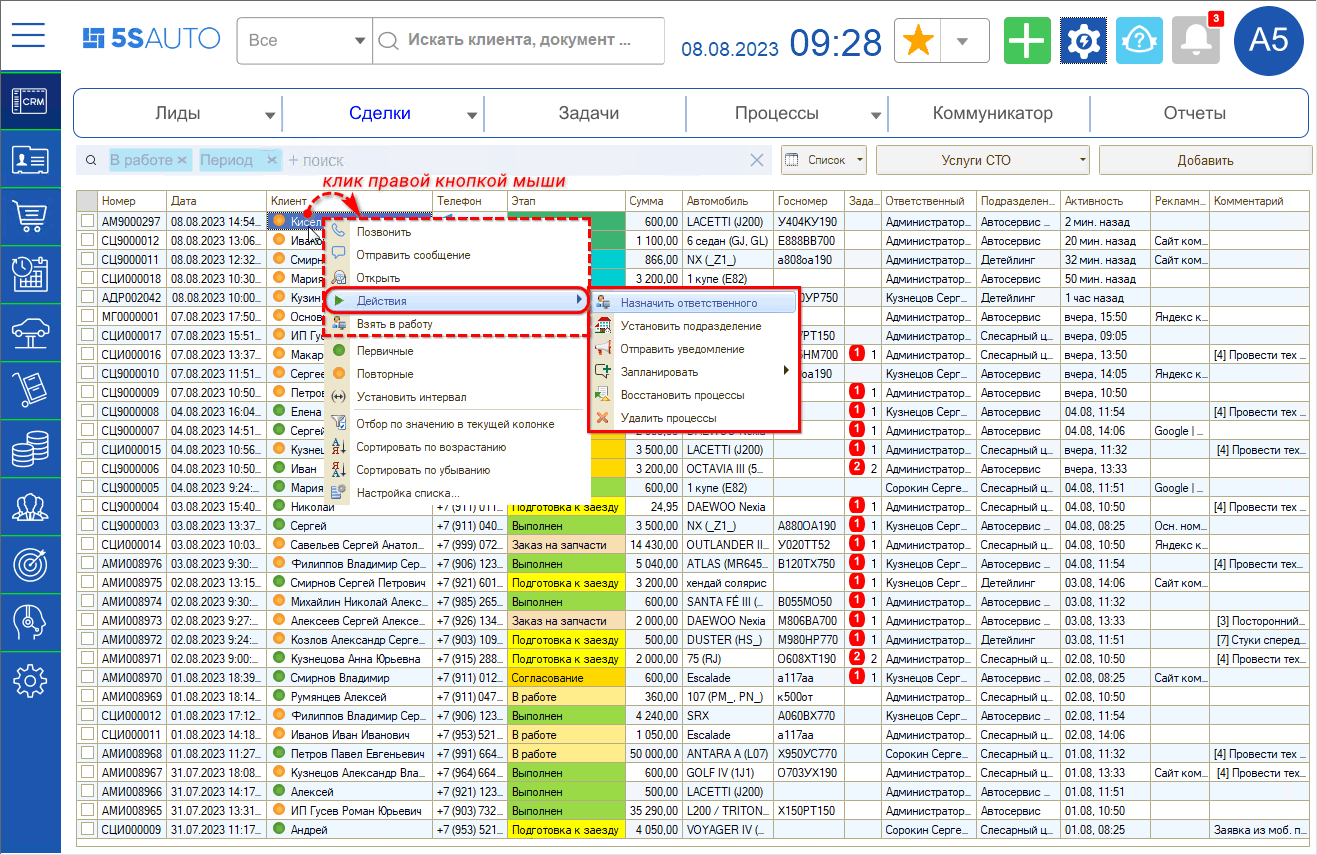
Контекстное меню может содержать следующие кнопки:
- Позвонить – возможность позвонить клиенту.
- Отправить сообщение – при нажатии открывается Лента событий.
- Открыть – можно открыть форму сделки, карточку контрагента либо карточку автомобиля в зависимости от того, на пересечении с каким столбцом кликнуть.
- Действия – см. ниже.
- Взять в работу – если для сделки не назначен ответственный, то можно взять ее себе в работу: при этом текущий пользователь будет записан в качестве ответственного по сделке.
- Другие этапы – перевод сделки на другие доступные этапы.
- Ждать – перевод сделки в Отложенные: можно отложить сделку на час, два часа, на завтра, на два дня либо указать произвольную дату.
- Отказ – перевод сделки в отказ с указанием причины.
- Задачи – открыть актуальные задачи по сделке.
Кнопка “Действия”
В меню кнопки “Действия” содержатся следующие варианты:
- Назначить ответственного.
- Установить подразделение.
- Отправить уведомление.
- Запланировать – запланировать можно Звонок, Встречу, Визит или Задачу, при этом создаются разные типы задач.
- Объединить процессы – позволяет объединить две отмеченные сделки в одну: при этом программа предложит выбрать одну сделку в качестве основной, в которую будут перенесены все документы, а вторая сделка будет переведена в отказ. Если в основной сделке нет автомобиля, он будет перенесен в нее из второй сделки.
- Восстановить процессы – используется для восстановления удаленных процессов.
- Удалить процессы – позволяет пометить на удаление выбранный процесс.
Групповые действия со сделками
Есть возможность выделения нескольких сделок и групповых действий с ними. Для этого следует отметить галочками в первом столбце списка все нужные сделки – при этом на верхней панели появляется кнопка “Действия”, которая открывает то же самое меню, что и при клике на отдельную сделку (см. описание выше):
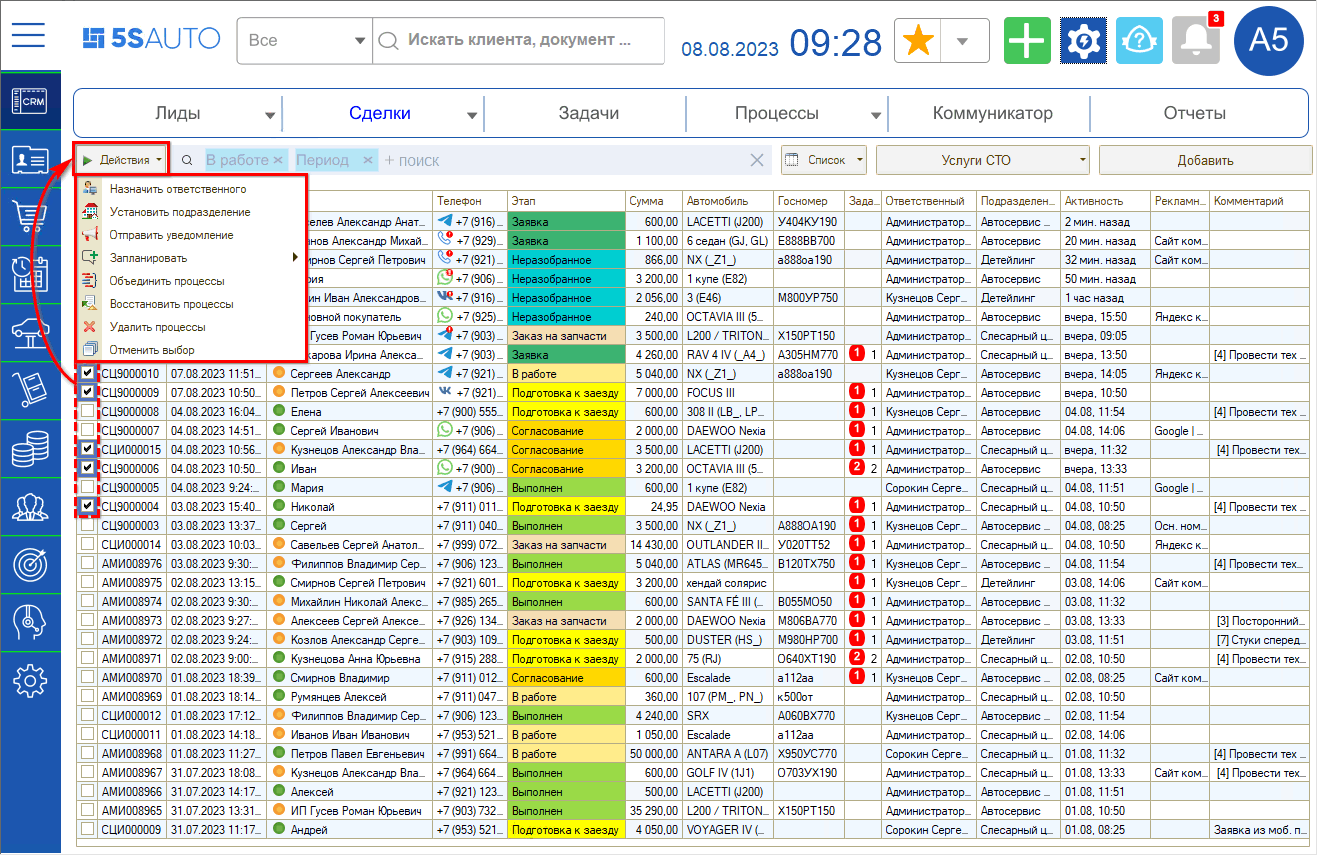
Снять выделение также можно сразу со всех сделок – для этого нужно нажать кнопку “Действия → Отменить выбор”.
Действия со сделками на канбане
Для того, чтобы производить групповые действия со сделками на канбане, сначала следует установить отметки на выбранных сделках. Для этого нужно кликнуть по сделке правой кнопкой мыши и нажать кнопку “Установить отметку”:
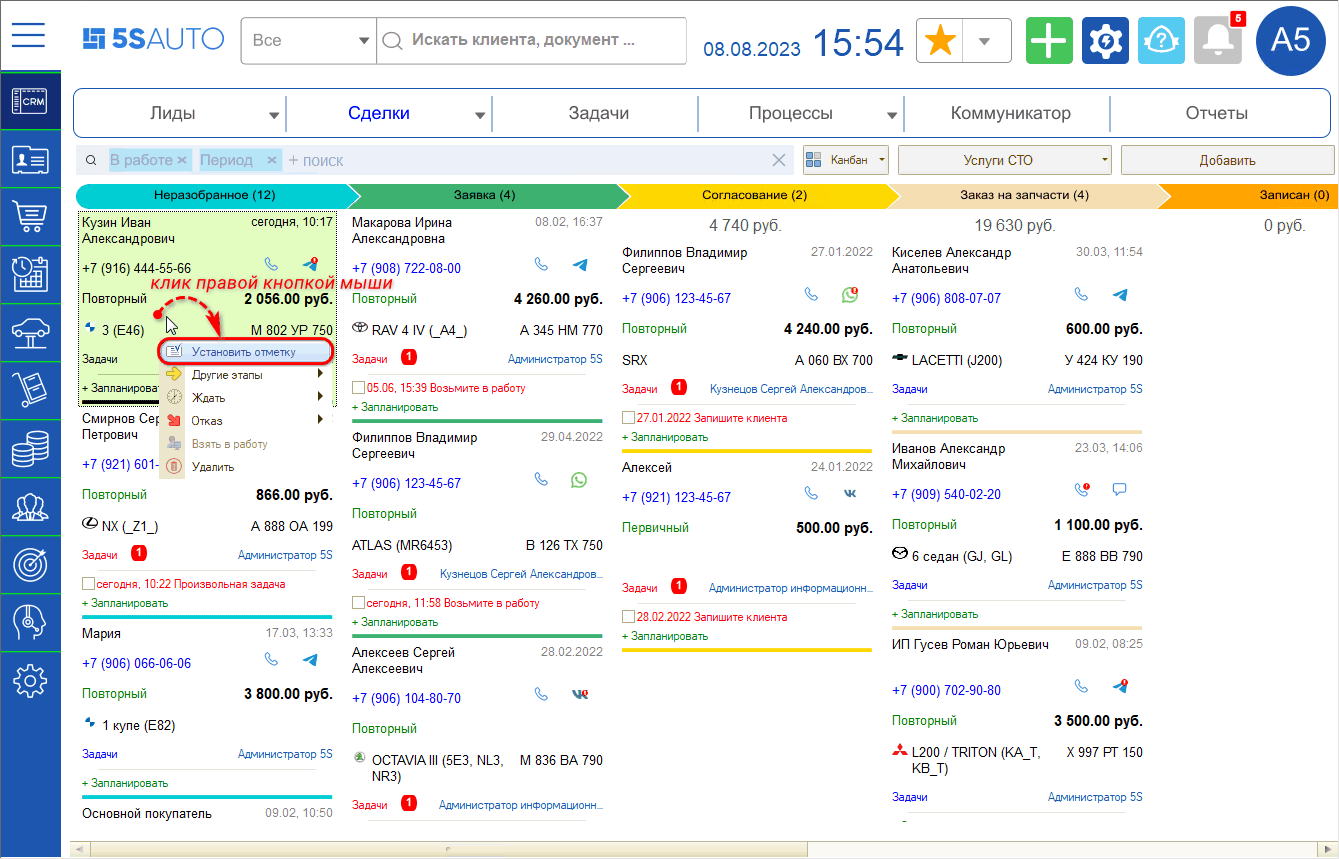
После этого появляется возможность установить отметки на всех нужных сделках:
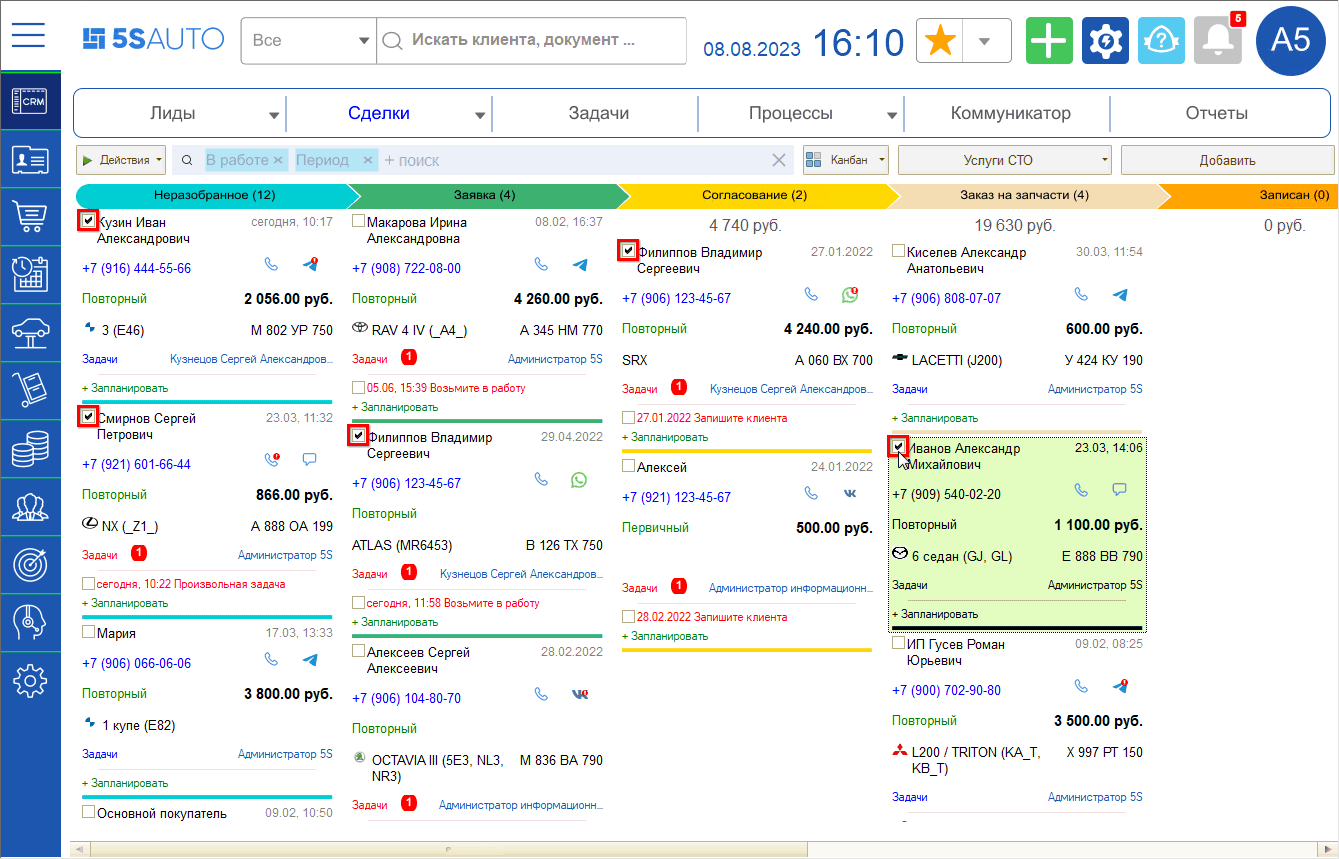
После выбора сделок следует нажать кнопку “Действия” на верхней панели и выбрать нужный вариант, например, назначить ответственного для данной группы сделок:
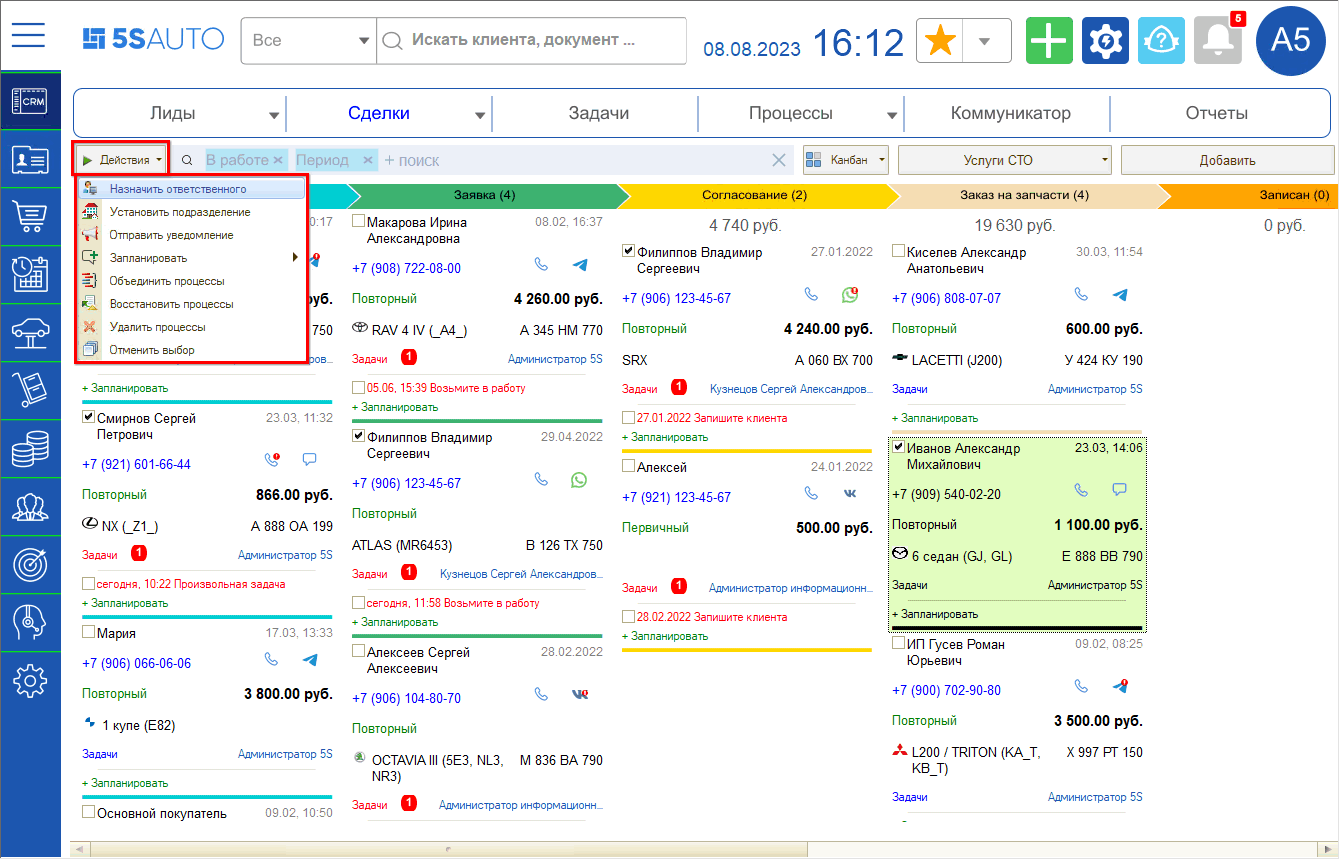
Возможные варианты групповых действий со сделками:
- Назначить ответственного;
- Установить подразделение;
- Отправить уведомление;
- Запланировать: Звонок, Встречу, Визит, Задачу;
- Объединить процессы;
- Восстановить процессы;
- Удалить процессы.
Снять выделение можно также сразу со всех сделок – для этого следует нажать кнопку “Действия → Отменить выбор”.
-
Необязательно:
-
Уточните, пожалуйста, почему:
